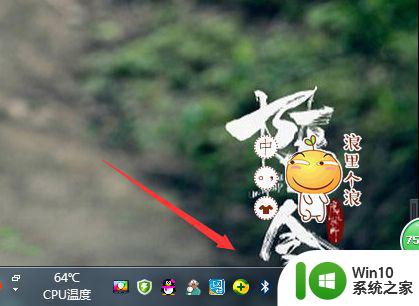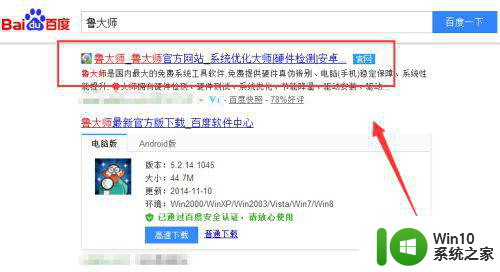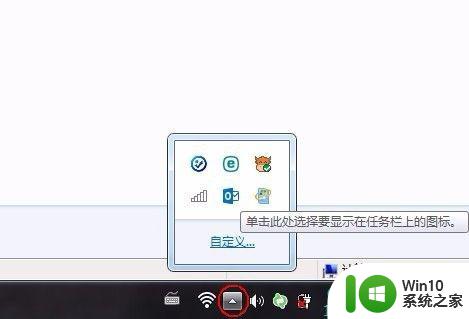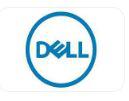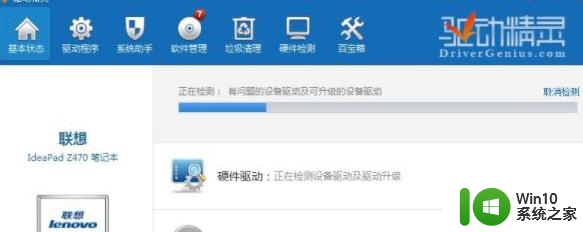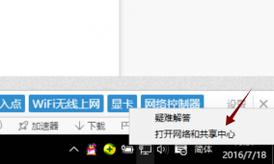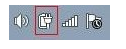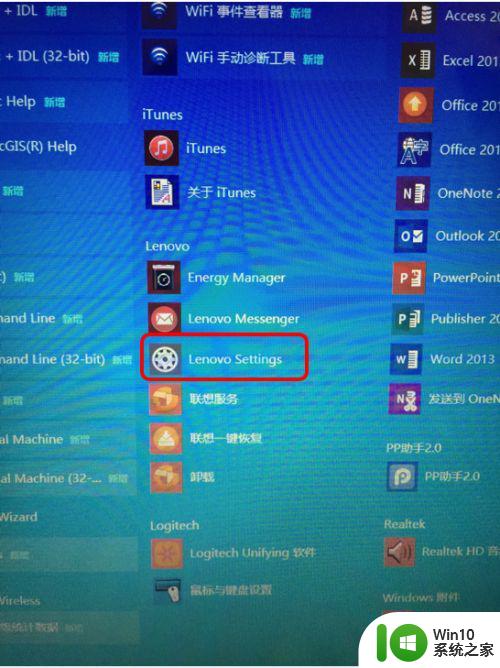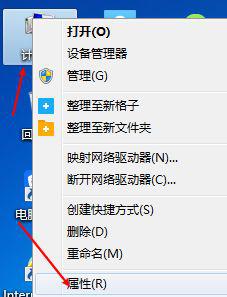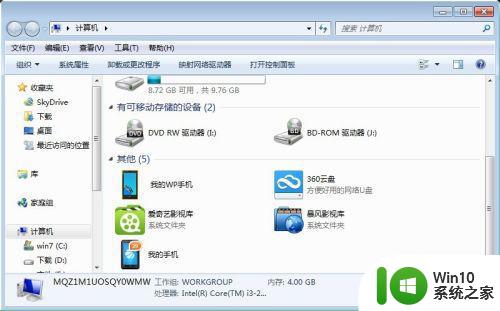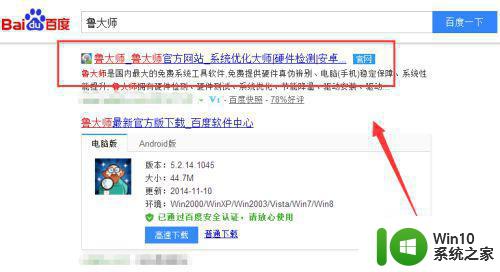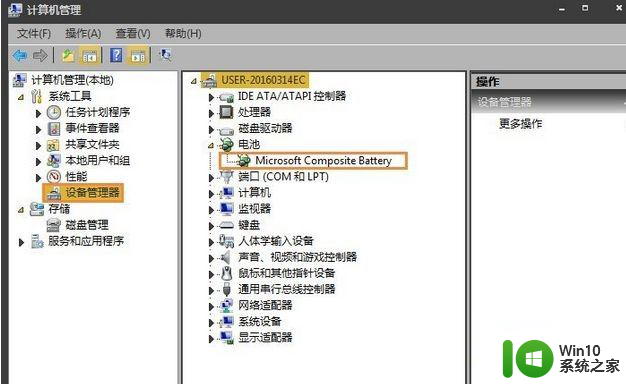win7笔记本没有电池图标如何恢复 win7笔记本电池图标消失怎么解决
更新时间:2024-02-05 09:58:54作者:jiang
随着科技的不断发展,笔记本电脑已经成为我们日常生活中必不可少的工具之一,有时候我们可能会遇到一些问题,比如在使用Win7笔记本电脑时,电池图标突然消失了。这个问题可能会让我们感到困扰,因为我们无法准确知道电池的剩余电量。不过幸运的是解决这个问题并恢复电池图标并不是一件困难的事情。接下来我将介绍一些简单的方法来解决Win7笔记本电池图标消失的问题。
具体方法:
1、首先,右键单击“计算机”,找到属性,如下图
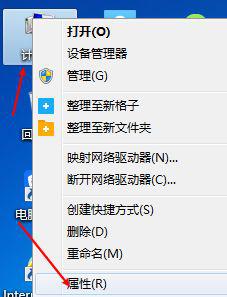
2、接着,在属性界面,点击设备管理器,如下图
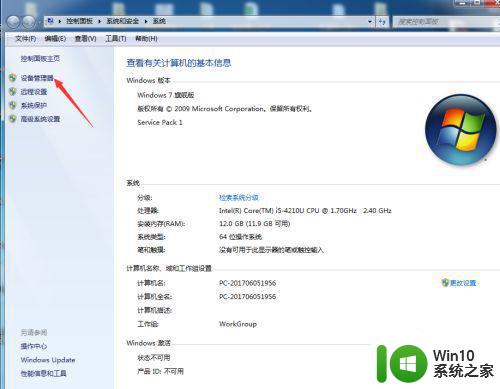
3、接着,点击设备管理器,找到电池,如下图
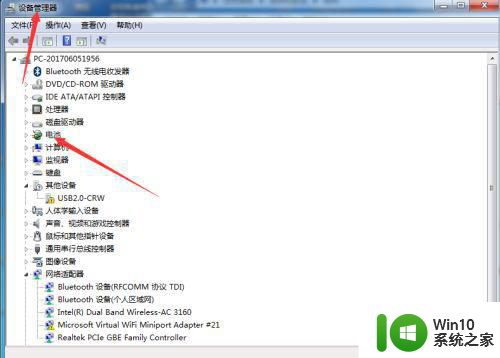
4、接着,在电池展开栏,右键点击第一个AC适配器,如下图
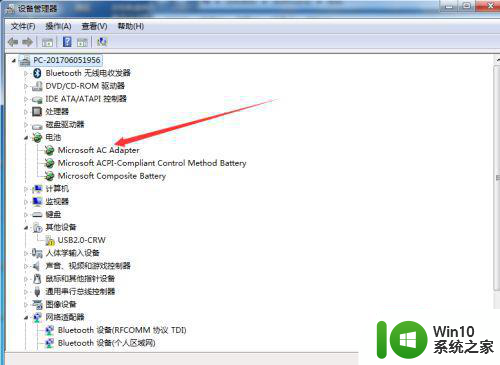
5、接着,查看有没有被禁用,如果被禁用的话就点击开始,如下图
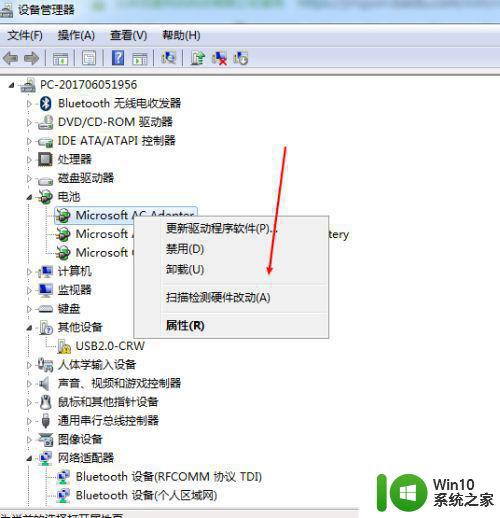
6、再,如果没有被禁用的话,就应该是USB程序有问题,一个是关电脑从新启动就好,另一个就是重新点击更新下驱动,如下图
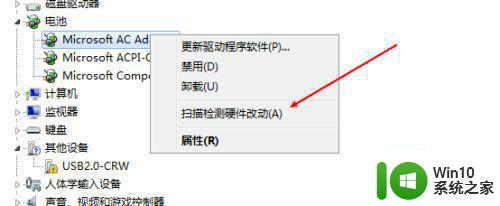
以上就是win7笔记本没有电池图标如何恢复的全部内容,碰到同样情况的朋友们赶紧参照小编的方法来处理吧,希望能够对大家有所帮助。